- 分类:摄影摄像
- 大小:333.68M
- 语言:中文
- 版本:
- 时间:2024-09-12
- 星级:

- 官网:
- 厂商:
- 平台:Android
- 标签:
应用截图
应用介绍
GoPro运动摄像机app是一款专门为极限运动爱好者打造的摄影分享平台,软件不仅提供强大的记录功能,还有丰富的短视频和刺激有趣的拍摄镜头。它可以记录你生活中的点点滴滴,让你的生活更加精彩。全新的应用程序带来了令人惊叹的体验。如果你也是一名极限运动爱好者或想记录生活的美好时光,赶紧下载GoProApp吧。GoPro运动摄像机还具备着非常方便的平台分享功能,你可以将你制作的精美视频一键分享到微信、微博或其他社交媒体平台上,和你的亲朋好友分享你美好的时光。
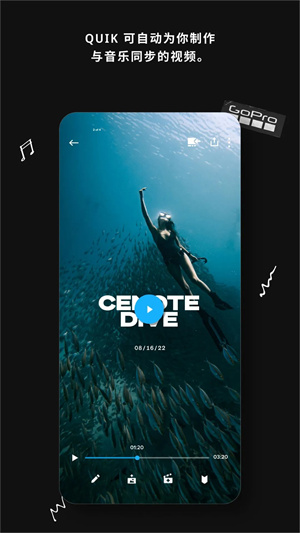
GoPro运动摄像机app v12.20 介绍
1、将视频风格从电影更改为方形,便于在instagram上轻松分享。
2、完美同步的音乐 从70余首免费歌曲中随意挑选,或者使用您的资料库中的歌曲。
3、无论您选择的是何种影片风格,quik都可根据音乐节拍自动同步过渡效果。
4、将歌曲的任意位置作为音乐的开始播放点。轻松保存与任何人共享
5、以高清720p或1080p分辨率将视频保存到相机胶卷。
6、将视频直接分享到社交平台。
7、直接通过电子邮件或短信分享。
8、quik可分析您的视频剪辑,找到最精彩的瞬间。您还可以手动修剪视频。
主要功能
查看你的照片 + 视频
直接在手机上查看拍摄的精彩镜头。
制作短片 + 抓取照片
编辑视频制作短片。或者逐帧浏览视频和抓取静态照片,轻松分享。
全新!获取 QUIKSTORIES
将你的近期影像复制到手机,即可轻松转换成自带音乐等效果的精彩视频。适用于 HERO6 和 HERO5 摄像机。
随时分享精彩画面
使用 GOPRO PLUS 随时随地访问,GoPro Plus 订阅者可设置自动上传至云端,并随时随地访问他们的照片和视频。
软件功能
简单但功能强大的编辑工具。
玩转速度、色彩、标签等功能,让你的视频效果更上一层楼。
将 360 度影像转换为惊艳内容。
使用调整画面可尝试不同的拍摄视角。点击一个关键帧,选择精彩瞬间,然后即刻创建带有影片转场效果的视频。然后即可获得可分享的传统视频。
定格心仪画面。
在你的 360 度视频中突出精彩镜头。使用定格画面,暂停并任意延时,然后通过调整画面来完善效果。
随时分享精彩画面。
将你心仪的照片和视频直接发布到微信和微博等社交平台。或通过短信或电子邮件分享。
实时发送。
实时分享精彩时刻。在 GoPro、Facebook、YouTube 和支持 RTMP URL 的兼容视频平台上进行视频直播。
无限量云备份--自动完成。
GoPro 订阅用户可将一切保存至云端(均保留原始画质),并可随时随地访问其云库以分享心仪的影像。
使用最新版本的 GoPro 应用。
轻松更新摄像机,畅享全新功能和优越性能。
遥控你的 GoPro。
通过实时预览捕捉精彩画面,并对摄像机功能进行全面远程控制。只需手机,即可轻松调整摄像机设置、开始和停止录制等各种操作。
查看你的影像。
节省空间和时间。直接在手机上查看照片和视频,并预先选择要导出的内容。
随时随地均可导出。
即使离线,GoPro 应用也能轻松地将摄像机中的最新影像发送至手机。
惊艳剪辑)。选择一个主题即可获得酷炫特效、转场和配乐。
卓越剪辑。
剪辑视频中所需的部分并剪裁掉其余内容。
不会错过任何一个精彩镜头。
通过抓屏从任何 360 度或传统视频中抓取精美的照片。
体验颠覆性的地平线修正功能。
调整视频的地平线以保持水平的图标,开启1080p以及60 FPS,这样可以确保输出的影片质量比较高。回到主界面,点击下方中间的+,然后选择刚才我们截取的那些片段,将它们导入 Quik。
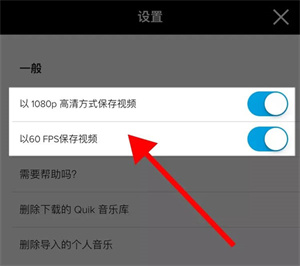
【选择模板】
导入素材之后,你会看到下面的界面,Quik 里面一共拥有 22 个模板,大家可以根据自己的喜好,挨个儿进行尝试,每个都点击一下。我个人比较偏向前三个模板:Grammy、ACTION、BOXED。手机版 Quik 软件每个模板都有自己的转场特效,但是,这个转场特效并不能人为添加,它会根据你所选择的音乐、以及片段中的声音,自行随机添加转场特效,而且并不是每个片段中间都会添加特效,所以需要碰运气,但是可以肯定的是,两个素材如果分别只有一两秒,在这两个素材中间,是不会有特效的,手机版 Quik 软件不希望用太多选项令界面过度复杂。
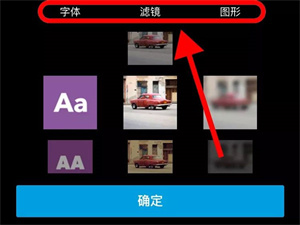
点击模板,会看到字体、滤镜以及图形三个选项,还是老方法,大家自己去点击看看。在这里不得不提一下,手机版 Quik 软件没有调色功能,只有滤镜选项,而且说实话,这些滤镜我个人不是很喜欢,所以绝大多数情况,我是直出色彩。
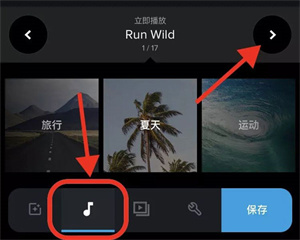
【选择音乐】
点击最下面左数第二个代表音乐的图标,进入音乐库选择音乐。
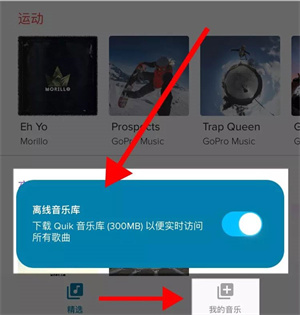
手机版 Quik 软件有一个我想当喜欢的功能,很早之前我还专门写文章表扬过它,那就是一键下载音乐库中所有音乐,非常方便,这样在选择音乐的时候,可以非常流畅地查找到你想要的离线音乐。
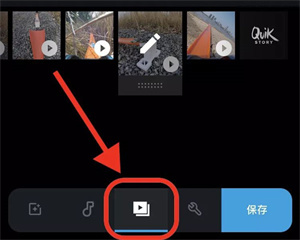 1
1
当然,你也可以添加自己的音乐,但是这个步骤就相对来说比较麻烦,你需要先将音乐在电脑上下载好,使用 iTunes/iTools 等软件将下载在电脑上的音乐导入到手机本地,然后再添加进手机版 Quik 软件。
【编辑片段】
点击最下面左数第三个代表编辑的图标,进入片段编辑界面。一般模板里面第一个画面是文字,但是我的习惯是直接删掉,以拍摄的画面直接作为片头。
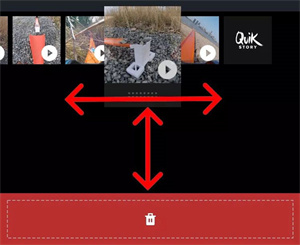
长按住任意一个片段,可以进行片段重新排列,以及删除的操作。
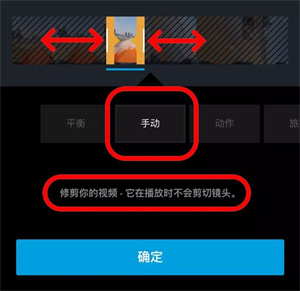
点击任意一个片段,进入详细编辑界面,里面一共有十个选项供大家操作,建议大家一个个去尝试一下,可以添加文字、可以开关调节音量大小、可以加速及放慢视频素材等等。我个人建议,先点击修剪,然后选择手动,进行片段选取。我在最前面说过,我不喜欢自动剪辑,所以我的习惯是手动选取我最终想要呈现的精彩片段,手动这个选项有别于其他 5 个选项,它可以完整播放你截取的片段,不会自动进行掐头去尾地删减及选取。
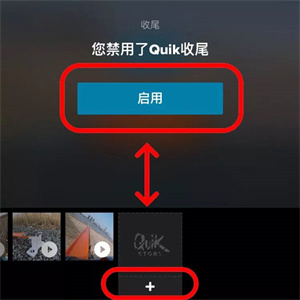
最后这个有QuikStory和GoPro标志的结尾画面,大家可以自己选择开启还是关闭。
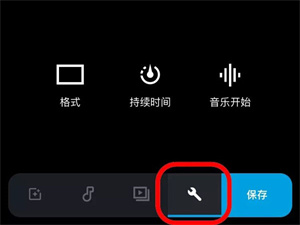
【影片设置】
点击最下面左数第四个代表编辑的图标,进入影片编辑界面。
在格式里,你可以调整自己的影片尺寸,分别是 16:9、1:1 和 9:16。
在音乐开始里,你可以手动移动所选取的音乐,找到你想要的音乐片段起始位置。
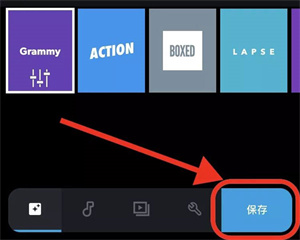 1
1
【保存影片】
点击最下面左数第五个写着保存二字的蓝色图标,进入分享界面。
使用测评
不断升级。
我们对应用进行了更多漏洞修复和性能增强,以便您能够轻松进行户外创作。
更新说明
常见问题修复不断升级。
我们对应用进行了更多漏洞修复和性能增强,以便您能够轻松进行户外创作。
展开 +
收起 -
- 下载地址
GoPro运动摄像机 v12.20 app
本类最新
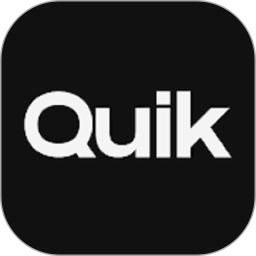
GoPro运动摄像机 v12.20 app
立即下载
plc仿真软件 v1.5 app
立即下载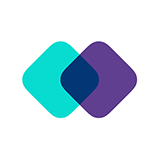
poco图片合成器app
立即下载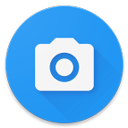
android开源相机(Open Camera)app
立即下载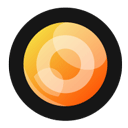
camerafv5专业相机app
立即下载
mix滤镜大师官方正版app
立即下载
百度翻译2022最新免费版 v11.5.1 app
立即下载
Tempo正版 v2.1.19 最新版app
立即下载
美颜相机官方免费最新版2024 v12.1.80 app
立即下载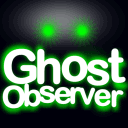
幽灵探测器软件官方正版(GhostObserver) v1.9.2 app
立即下载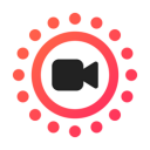
intolive官方版 v1.44 app
立即下载
美颜相机2023最新版 v12.1.80 app
立即下载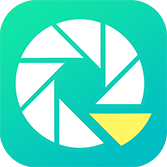
刷圈精灵免费版 v2.4.4 app
立即下载
神拍手相机app
立即下载

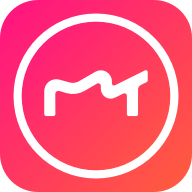 2022美图秀秀正版手机版摄影摄像立即下载
2022美图秀秀正版手机版摄影摄像立即下载 美妆相机安卓版摄影摄像立即下载
美妆相机安卓版摄影摄像立即下载 马卡龙玩图app摄影摄像立即下载
马卡龙玩图app摄影摄像立即下载 小影剪辑app摄影摄像立即下载
小影剪辑app摄影摄像立即下载 个性头像手机app摄影摄像立即下载
个性头像手机app摄影摄像立即下载 番茄斗图表情包app摄影摄像立即下载
番茄斗图表情包app摄影摄像立即下载 时间相机水印app摄影摄像立即下载
时间相机水印app摄影摄像立即下载 PixelMe安卓下载摄影摄像立即下载
PixelMe安卓下载摄影摄像立即下载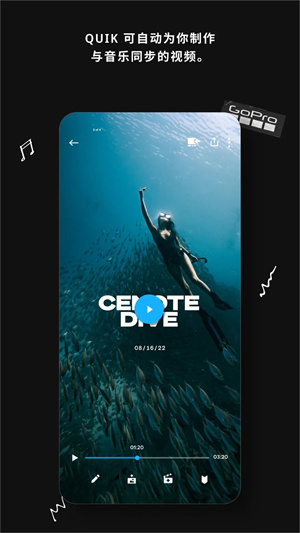
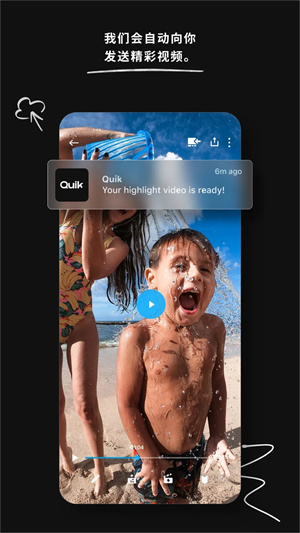
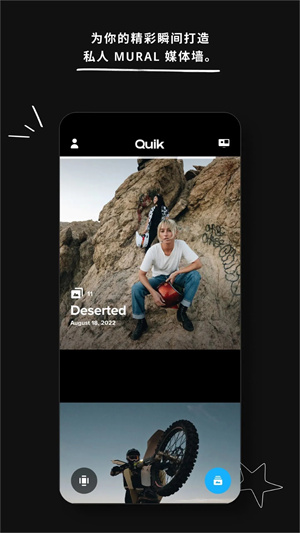
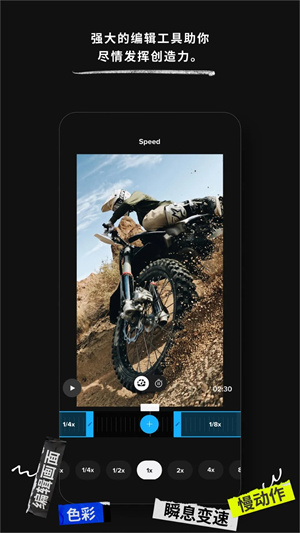
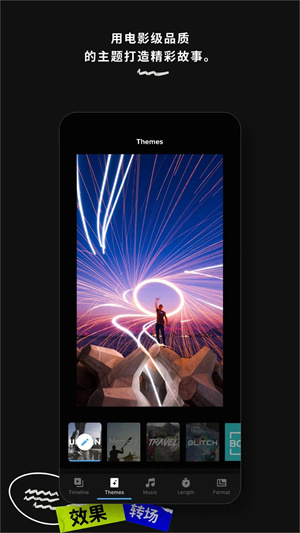
 Depstech内窥镜(DEPSTECHView)app
立即下载
Depstech内窥镜(DEPSTECHView)app
立即下载
 百度魔图旧版本下载
立即下载
百度魔图旧版本下载
立即下载
 Photoshop官方免费版2024 v13.8.13 app
立即下载
Photoshop官方免费版2024 v13.8.13 app
立即下载
 MotionPortrait安卓版
立即下载
MotionPortrait安卓版
立即下载
 录屏专家软件app
立即下载
录屏专家软件app
立即下载
 Huion Sketch(免费绘图)app
立即下载
Huion Sketch(免费绘图)app
立即下载
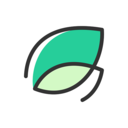 TipPot app
立即下载
TipPot app
立即下载